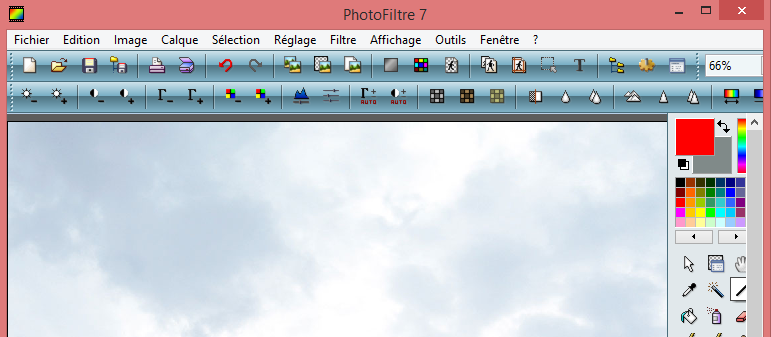Avec l’aide de certains logiciels, vous pouvez ajouter votre propre logo sur une photographie. Il y a bien entendu le traditionnel « Microsoft Paint » mais il n’est pas terrible car il ne permet pas de mettre un fond transparent derrière le logo.
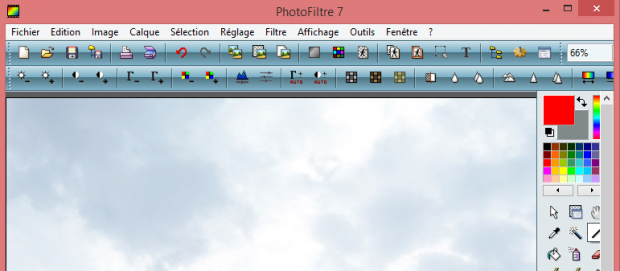 Aujourd’hui, je vais vous expliquer comment insérer votre logo proprement sur une image…
Aujourd’hui, je vais vous expliquer comment insérer votre logo proprement sur une image…
Avant de commencer, rendez-vous sur cette page http://www.photofiltre-studio.com/pf7.htm et téléchargez le logiciel Photofiltre (version 7). Une fois que vous l’avez téléchargé, installez-le et ensuite ouvrez-le.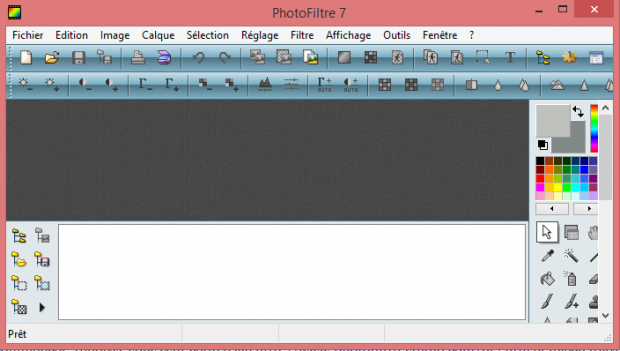
Appuyez sur Fichier – Ouvrir et sélectionnez le logo que vous voulez placer sur une image.
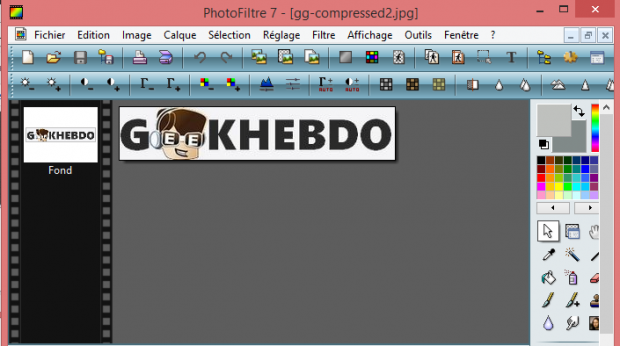
Cliquez maintenant sur l’outil baguette magique présent dans le menu de gauche en dessous de la palette de couleurs et cliquez sur le fond de votre logo. Ensuite, cliquez sur Image – Transparence automatique et sélectionnez Région intérieure à la sélection. Voici ce que vous devez voir après avoir fait ceci !
(N’oubliez pas de mettre de la transparence à l’intérieur des lettres)

Maintenant, ouvrez l’image dans laquelle vous voulez mettre votre logo et cliquez sur Niveau inférieur juste à côté de la croix. 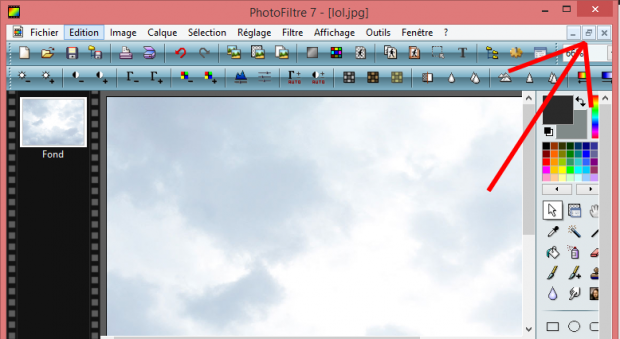
Sélectionnez votre logo, copiez-le en faisant CTRL + C et collez le sur votre image en faisant CTRL + V.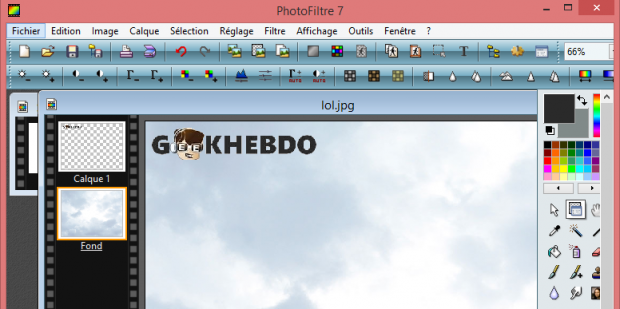
Voilà ! c’est terminé. A noter que le résultat ne sera pas terrible si votre logo est d’une faible qualité. Si vous avez un problème pour vous servir de Photofiltre ou réaliser un fond transparent derrière votre logo, n’hésitez pas à le mentionner dans la zone des commentaires !